В современных реалиях всё чаще возникает необходимость создать загрузочную флешку, чтобы выполнить установку операционной системы Windows XP на компьютер без оптического привода или в случае, если существующий CD/DVD диск для записи установки недоступен или испорчен. Для таких случаев подходит WinSetupFromUSB.
WinSetupFromUSB — мощный инструмент для создания загрузочной флешки с операционной системой Windows XP. При помощи этой программы вы сможете записать установочные файлы Windows XP на флешку и выполнить установку с нее. Программа поддерживает не только создание загрузочной флешки для Windows XP, но и для других операционных систем, таких как Windows 7, Windows 8, Windows 8.1.
Создание загрузочной флешки с помощью WinSetupFromUSB очень просто. Сначала необходимо скачать и установить программу на компьютер. Затем, после запуска WinSetupFromUSB, выбрать нужные опции, такие как вид операционной системы, сетап Windows XP и флешку для записи. После этого программа сама выполнит все необходимые действия и создаст загрузочную флешку с Windows XP. Весь процесс занимает всего несколько минут, и вы получите мультизагрузочную флешку, которую можно использовать для установки Windows XP на разных компьютерах, даже если они не поддерживают UEFI.
winsetupfromusb мультизагрузочная флешка
Как создать мультизагрузочную флешку с помощью WinSetupFromUSB:
- Скачайте и установите программу WinSetupFromUSB.
- Подготовьте флешку для создания мультизагрузочной флешки. Важно, чтобы флешка была пуста, так как все данные на ней будут удалены.
- Откройте программу WinSetupFromUSB и выберете флешку, на которую вы хотите записать загрузочную информацию.
- Выберете нужные вам версии операционных систем Windows и укажите путь к дистрибутивам этих систем.
- Нажмите кнопку GO, чтобы начать создание мультизагрузочной флешки.
- После завершения процесса, вы получите мультизагрузочную флешку, которую можно использовать для установки разных версий Windows.
Преимущества использования WinSetupFromUSB:
WinSetupFromUSB — это удобный и быстрый способ создания мультизагрузочной флешки с разными версиями операционных систем Windows. Это особенно полезно, если вы часто устанавливаете операционные системы на разные компьютеры или если у вас есть старые компьютеры, которые не видят флешку с записью операционной системы, созданной стандартными средствами Windows.
| ОС, потдерживаемые WinSetupFromUSB: | Версии Windows: |
|---|---|
| Windows XP | Windows XP SP1, SP2, SP3 |
| Windows 7 | Windows 7, Windows 7 SP1 |
| Windows 8 | Windows 8, Windows 8.1 |
| Windows 10 | Windows 10, Windows 10 November Update |
Создание мультизагрузочной флешки с помощью WinSetupFromUSB — это просто и удобно. Вам не нужно искать различные загрузочные диски или записывать каждую версию Windows на отдельную флешку. Просто используйте WinSetupFromUSB и создайте универсальную загрузочную флешку для установки операционных систем Windows на любой компьютер.
WinSetupFromUSB не видит флешку
Однако, иногда возникают ситуации, когда WinSetupFromUSB не видит подключенную флешку. Возможные причины и способы решения этой проблемы:
- Убедитесь, что флешка правильно подключена к компьютеру и работает. Попробуйте подключить её к другому USB-порту или к другому компьютеру, чтобы исключить возможность неисправности флешки.
- Проверьте, что WinSetupFromUSB установлен на компьютере верно и актуальной версии. Скачайте программу с официального сайта разработчика и переустановите её, если необходимо.
- Убедитесь, что в настройках BIOS компьютера разрешено загрузочное устройство с USB-флешки. Зайдите в BIOS и проверьте эту опцию. Если она отключена, включите её и сохраните изменения.
- Если вы пытаетесь записать установочный образ Windows XP на флешку в формате UEFI, возможно, WinSetupFromUSB не будет её видеть. Попробуйте выбрать формат MBR при создании мультизагрузочной флешки.
- Если вы используете операционную систему Windows 7 или более новую, возможно, WinSetupFromUSB не совместима с вашей версией Windows. Попробуйте использовать другую программу для создания загрузочной флешки для Windows XP.
- Убедитесь, что вы правильно выбрали флешку в WinSetupFromUSB. В некоторых случаях, программа может не видеть флешку из-за неправильного выбора устройства.
Следование этим рекомендациям может помочь вам решить проблему, когда WinSetupFromUSB не видит подключенную флешку.
Создание мультизагрузочной флешки с помощью WinSetupFromUSB 1.9
Чтобы создать загрузочную флешку с помощью WinSetupFromUSB 1.9, вам понадобится:
- Флешка с достаточным объемом памяти
- Установочный образ операционной системы Windows XP
- WinSetupFromUSB 1.9
Вот как создать загрузочную флешку с помощью WinSetupFromUSB 1.9:
- Скачайте и установите WinSetupFromUSB 1.9 на компьютер.
- Подключите флешку к компьютеру и запустите программу WinSetupFromUSB 1.9.
- Выберите флешку, на которую вы хотите записать установочный образ Windows XP.
- Выберите установочный образ Windows XP, который вы хотите записать на флешку.
- Нажмите кнопку GO и дождитесь окончания процесса записи.
После того как процесс создания загрузочной флешки будет завершен, вы сможете использовать ее для установки операционной системы Windows XP. Убедитесь, что во время загрузки ваш компьютер видит флешку как устройство для загрузки.
Теперь вы знаете, как создать мультизагрузочную флешку с помощью WinSetupFromUSB 1.9 для установки операционной системы Windows XP.
WinSetupFromUSB для создания мультизагрузочной флешки с Windows XP для UEFI
Утилита WinSetupFromUSB позволяет создать загрузочную мультизагрузочную флешку, на которой можно установить несколько операционных систем Windows. В этой статье мы рассмотрим, как использовать WinSetupFromUSB для создания мультизагрузочной флешки с Windows XP для UEFI.
Что такое WinSetupFromUSB?
WinSetupFromUSB — это бесплатная утилита, которая позволяет создать загрузочную флешку с несколькими операционными системами Windows. Она поддерживает различные версии Windows, включая Windows XP, Windows 7, Windows 8, Windows 8.1 и Windows 10, и позволяет устанавливать их на компьютеры с поддержкой UEFI.
Как создать мультизагрузочную флешку с Windows XP для UEFI
Чтобы создать мультизагрузочную флешку с Windows XP для UEFI с помощью WinSetupFromUSB, следуйте этим шагам:
- Загрузите и установите WinSetupFromUSB с официального сайта разработчика.
- Подготовьте флешку с достаточным объемом памяти. Убедитесь, что на ней нет важных данных, так как они будут удалены.
- Запустите WinSetupFromUSB и выберите флешку в поле USB disk selection.
- Установите флажок Auto format it with FBinst для форматирования флешки в FAT32.
- Выберите вкладку Windows 2000/XP/2003 Setup и нажмите кнопку … для выбора папки с установочными файлами Windows XP.
- Выберите опцию USB Disk в выпадающем меню Target system.
- Нажмите кнопку GO для начала процесса создания мультизагрузочной флешки.
После завершения процесса создания мультизагрузочной флешки, вы сможете использовать ее для установки Windows XP на компьютеры с поддержкой UEFI.
Что делать, если WinSetupFromUSB не видит флешку
Если WinSetupFromUSB не видит вашу флешку, попробуйте выполнить следующие действия:
- Убедитесь, что флешка правильно подключена к компьютеру.
- Попробуйте использовать другой USB-порт на компьютере.
- Перезагрузите компьютер и запустите WinSetupFromUSB еще раз.
Если проблема не устранена, возможно, ваша флешка не поддерживается WinSetupFromUSB. Попробуйте использовать другую флешку или альтернативные программы для создания загрузочной флешки.
Использование WinSetupFromUSB позволяет создать мультизагрузочную флешку с Windows XP для установки на компьютеры с поддержкой UEFI. Следуйте вышеуказанным шагам для создания загрузочной флешки и установки Windows XP с помощью WinSetupFromUSB.
Создание мультизагрузочной флешки Windows 7 с помощью WinSetupFromUSB
Для создания мультизагрузочной флешки Windows 7 с помощью WinSetupFromUSB следуйте инструкциям ниже:
- Скачайте и установите последнюю версию WinSetupFromUSB с официального сайта.
- Подключите пустую флешку к компьютеру.
- Запустите программу WinSetupFromUSB. В главном окне выберите флешку, которую хотите использовать для создания загрузочной флешки.
- В разделе Система восстановления/установки выберите Windows Vista/7/8/Server 2008/2012 based ISO.
- Нажмите кнопку … и выберите образ Windows 7 в формате ISO.
- Выберите тип установщика — USB-HDD+.
- Убедитесь, что флешка выбрана в поле Target USB disk и нажмите GO.
- WinSetupFromUSB начнет запись образа Windows 7 на флешку. Подождите, пока процесс завершится.
- После завершения процесса, ваша флешка станет загрузочной и готова к установке Windows 7 на другие компьютеры.
Теперь вы знаете, как создать мультизагрузочную флешку Windows 7 с помощью программы WinSetupFromUSB. Этот метод позволяет создавать загрузочные флешки не только для Windows 7, но и для других версий операционной системы Windows.
WinSetupFromUSB: Как создать мультизагрузочную флешку для установки Windows XP
Мультизагрузочную флешку можно использовать для установки разных операционных систем на компьютер. В этой статье я расскажу, как создать загрузочную флешку с помощью программы WinSetupFromUSB.
1. Подготовка к созданию загрузочной флешки
- Скачайте и установите программу WinSetupFromUSB с официального сайта.
- Подключите флешку к компьютеру и убедитесь, что на ней нет важных данных, так как они будут удалены.
- Откройте программу WinSetupFromUSB.
2. Создание мультизагрузочной флешки
- В разделе Destination USB drive выберите вашу флешку из списка доступных устройств.
- В разделе Windows XP/2003 Setup укажите путь к дистрибутиву Windows XP.
- Проверьте, что опция Auto format it with FBinst включена.
- Нажмите кнопку GO и подождите, пока процесс создания загрузочной флешки не завершится.
Теперь ваша мультизагрузочная флешка для установки Windows XP готова. При запуске компьютера с этой флешкой вы сможете выбрать операционную систему, которую хотите установить.
3. Запись загрузочной флешки для установки Windows XP на компьютер
Если ваш компьютер поддерживает UEFI, то для запуска установки Windows XP с загрузочной флешки вам может потребоваться выполнить дополнительные шаги:
- Перейдите в раздел Advanced options.
- Включите опцию Enable UEFI booting.
- Выберите папку с файлами загрузки для UEFI. Обычно она называется efix86 или efiamd64.
- Нажмите кнопку GO и подождите, пока процесс записи загрузочной флешки не завершится.
Теперь у вас есть загрузочная флешка для установки Windows XP как для компьютеров с UEFI, так и для компьютеров без UEFI.
WinSetupFromUSB: создание загрузочной мультизагрузочной флешки с Windows XP
В данной статье мы рассмотрим процесс создания загрузочной мультизагрузочной флешки с операционной системой Windows XP с помощью программы WinSetupFromUSB.
Что такое WinSetupFromUSB?
WinSetupFromUSB — это бесплатная утилита, которая позволяет создать загрузочную флешку с несколькими операционными системами, включая Windows XP. Это полезно, когда вам нужно установить Windows XP на компьютеры, которые не имеют встроенного CD/DVD привода или у вас просто нет возможности использовать оптический носитель.
Создание загрузочной флешки с Windows XP с помощью WinSetupFromUSB
Для создания загрузочной мультизагрузочной флешки с Windows XP воспользуйтесь следующей инструкцией:
| Шаг | Действие |
|---|---|
| 1 | Скачайте и установите программу WinSetupFromUSB на ваш компьютер с Windows. |
| 2 | Подключите USB-флешку к компьютеру. |
| 3 | Откройте программу WinSetupFromUSB. |
| 4 | Выберите USB-флешку в разделе Устройства (Device). |
| 5 | Установите галочку напротив Установить Windows XP/2003/Vista/7/8/10 по сети (Install Windows 2000/XP/2003/Vista/7/8/10 from USB/ISO/E2B). |
| 6 | Нажмите на кнопку GO. |
| 7 | Выберите путь к папке с ISO-образом Windows XP. |
| 8 | Выберите тип загрузчика: USB для устройств с BIOS или UEFI для устройств с UEFI. |
| 9 | Нажмите на кнопку OK и дождитесь завершения процесса создания загрузочной флешки. |
После завершения процесса создания загрузочной флешки, вы сможете использовать ее для установки Windows XP на компьютеры, которые не имеют оптического привода.
Надеемся, что данная статья помогла вам создать загрузочную мультизагрузочную флешку с Windows XP с помощью программы WinSetupFromUSB.
WinSetupFromUSB: создание загрузочной флешки Windows XP
Для создания загрузочной флешки Windows XP с помощью WinSetupFromUSB вам понадобится следующее:
- Флешка с объемом не менее 1 ГБ.
- Установочный диск или образ Windows XP.
- WinSetupFromUSB — бесплатная утилита, которую можно скачать с официального сайта разработчика.
Процесс создания загрузочной флешки с помощью WinSetupFromUSB следующий:
- Скачайте и установите WinSetupFromUSB на ваш компьютер.
- Подключите флешку и запустите утилиту WinSetupFromUSB.
- В окне программы выберите нужную флешку из списка устройств.
- Выберите вкладку с названием операционной системы (Windows XP).
- Укажите путь к установочному диску или образу Windows XP на вашем компьютере.
- Нажмите кнопку GO и дождитесь завершения процесса создания загрузочной флешки.
После успешного создания загрузочной флешки вы сможете использовать ее для установки Windows XP на другие компьютеры, которые поддерживают загрузку с USB. Обратите внимание, что для установки на компьютеры с UEFI необходимо использовать соответствующую версию WinSetupFromUSB.
Создание мультизагрузочной флешки с помощью WinSetupFromUSB
1. Загрузка и установка WinSetupFromUSB
Для начала нужно скачать программу WinSetupFromUSB с официального сайта и установить ее на компьютер.
2. Подготовка флешки для создания загрузочной мультизагрузочной флешки
Подключите флешку к компьютеру и убедитесь, что на ней нет важных данных, так как при создании мультизагрузочной флешки они будут удалены.
3. Запуск WinSetupFromUSB и выбор флешки
Запустите программу WinSetupFromUSB и выберите флешку, которую хотите использовать для создания мультизагрузочной флешки.
4. Добавление установочных файлов операционной системы
Добавьте установочные файлы операционной системы, которые вы хотите записать на мультизагрузочную флешку. WinSetupFromUSB поддерживает различные версии Windows, включая XP, 7, 9 и другие.
5. Настройка параметров загрузки
Настройте параметры загрузки в соответствии с вашими потребностями. Вы можете выбрать режим UEFI или BIOS, указать порядок загрузки операционных систем и т. д.
6. Запись мультизагрузочной флешки
После настройки параметров загрузки нажмите кнопку GO или Start, чтобы начать процесс записи мультизагрузочной флешки. Подождите, пока программа закончит работу.
Теперь у вас есть мультизагрузочная флешка, которую можно использовать для установки операционных систем с помощью WinSetupFromUSB.
Как записать Windows XP на флешку с помощью WinSetupFromUSB
USB флешка может быть использована для создания загрузочного диска с операционной системой Windows XP. Данный процесс позволяет установить Windows XP с флешки на компьютер без необходимости использования CD-диска.
Что вам понадобится:
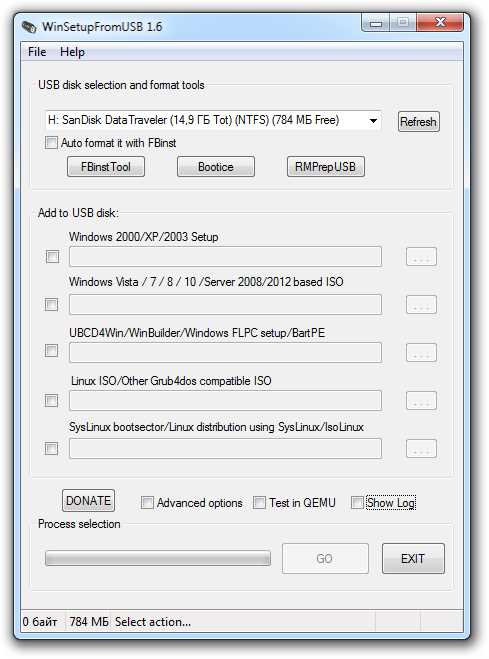
- USB флешка (объемом не менее 1 ГБ)
- Программа WinSetupFromUSB (можно скачать с официального сайта)
- Образ диска с операционной системой Windows XP
Шаги для создания загрузочной флешки:
- Скачайте и установите программу WinSetupFromUSB на свой компьютер.
- Подключите USB флешку к компьютеру.
- Запустите программу WinSetupFromUSB.
- Выберите флешку, на которую вы хотите записать Windows XP.
- В разделе Windows 2000/XP/2003 Setup выберите путь до образа диска с операционной системой Windows XP.
- Убедитесь, что выбраны все необходимые опции установки (например, Treat USB drives as HDD, Check USB drive for file system errors).
- Нажмите на кнопку GO и подождите, пока программа скопирует файлы операционной системы на USB флешку. Этот процесс может занять некоторое время.
- После того как процесс записи будет завершен, ваша флешка будет готова для установки Windows XP.
Как использовать загрузочную флешку:
Для установки Windows XP с загрузочной флешки, вам необходимо:
- Подключите загрузочную флешку к компьютеру, на который вы хотите установить Windows XP.
- Загрузите компьютер в режиме UEFI или в настройках BIOS выберите загрузку с USB флешки.
- Следуйте инструкциям установщика Windows XP, чтобы завершить процесс установки операционной системы.
Теперь вы знаете, как создать загрузочную флешку с Windows XP с помощью программы WinSetupFromUSB и установить операционную систему на компьютер с ее помощью.
